ریست کردن وب سایت وردپرس چه زمانی لازم است و چگونه امکان پذیر است؟گاهی اوقات، شما باید وب سایت وردپرس خود را بازنشانی کنید. ممکن است در حال توسعه یک پلاگین، انجام آزمایش، یا به سادگی یک سایت را دوباره به طور کامل از ابتدا راه اندازی کنید.
یک افزونه خاص، WP Reset، به شما این امکان را میدهد تا تمام جنبههای سایت خود را بازنشانی کنید و به حالت نصب اولیه خود بازگردید. بازنشانی سایت به شما امکان می دهد از تلاش برای نصب مجدد آن جلوگیری کنید. در این مقاله، نحوه ریست کردن وب سایت وردپرس را بدون دردسر توضیح خواهیم داد.
فهرست محتوا
چرا باید یک وب سایت وردپرس را ریست کنید؟
ممکن است به دلایل مختلفی نیاز به ریست کردن وب سایت وردپرس خود داشته باشید. با این وجود، رایجترین دلیل این است که سایت به تنظیمات پیشفرض خود بازگردد، دقیقاً مانند آنچه در هنگام بازنشانی کارخانهای گوشی هوشمند یا تبلت انتظار دارید. بنابراین بیایید نگاهی به برخی از بزرگترین دلایل برای ریست کردن وب سایت وردپرس بیندازیم:
تست افزونه / تم: اگر یک توسعه دهنده افزونه یا تم هستید، احتمالاً از نصب وردپرس در رایانه محلی خود برای آزمایش آن ها استفاده می کنید. در چنین مواردی، شما اغلب می خواهید فرآیند پایان به انتها را آزمایش کنید، بنابراین بازنشانی وب سایت شما یک عمل معمول خواهد بود.
شروع تازه: ممکن است گاهی اوقات هنگام سفارشی کردن سایت، تغییرات غیرقابل جبرانی ایجاد کنید. همچنین، اگر روی وبسایت مشتری کار میکنید، ممکن است چنان تغییر قابل توجهی ایجاد کنید که به جای ایجاد یک سری تغییرات، شروع آن از ابتدا آسانتر باشد. هر دو مورد کاندیدای قوی برای بازنشانی سایت هستند.
پلاگین WP Reset
WP Reset یکی از محبوبترین افزونههای ریست کردن سایت وردپرس است. نصب از یک فرآیند معمول و ساده پیروی می کند و می توانید این کار را از داخل رابط مدیریت وردپرس خود انجام دهید. پس از نصب افزونه، مطمئن شوید که آن را فعال کرده اید.
قبل از بازنشانی از وب سایت وردپرس خود نسخه پشتیبان تهیه کنید
قبل از بازنشانی از وب سایت وردپرس خود، باید از آن نسخه پشتیبان تهیه کنید. اگر بعداً نظر خود را تغییر دادید یا هر مشکل دیگری پیش آمد، این تنها راه برای بازیابی سایت قبلی شما است.
برای این کار می توانید از افزونه پشتیبان وردپرس استفاده کنید. اما شما همچنین می توانید با استفاده از ابزار WP Reset از وب سایت خود نسخه پشتیبان تهیه کنید، که از نصب افزونه جداگانه جلوگیری می کند.
به منوی افزونه بروید و از ویژگی Snapshot استفاده کنید. با استفاده از مراحل زیر می توانید یک نسخه پشتیبان تهیه کنید:
Tools > WP Reset > Snapshots > Create Snapshot.
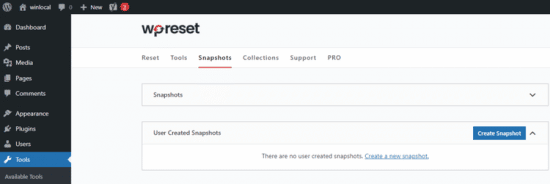
هم چنین بخوانید: آموزش نصب و راهاندازی گواهینامه SSL و پروتکل HTTPS روی سایت
نحوه ریست کردن وب سایت وردپرس
هنگامی که افزونه WP Reset را نصب کردید، از داشبورد به Tools > WP Reset بروید.
به پایین بروید تا به بخش بازنشانی سایت برسید. در قسمت تایید عبارت “reset” را تایپ کنید و روی دکمه Reset Site کلیک کنید.
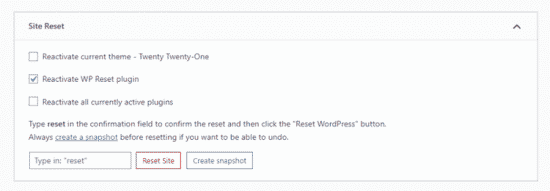
یک پنجره پاپ آپ از شما می خواهد تا تأیید کنید که آیا می خواهید وب سایت وردپرس خود را بازنشانی کنید یا خیر. دکمه قرمز Reset WordPress را فشار دهید تا فرآیند بازنشانی آغاز شود.
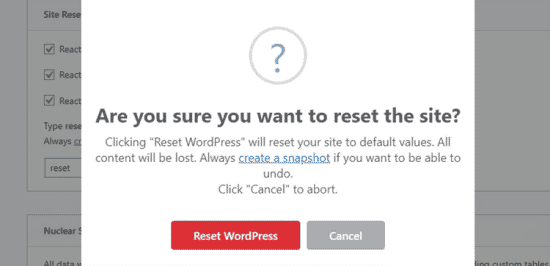
همانطور که اعلان نشان می دهد، بازنشانی وب سایت وردپرس شما کمی طول می کشد.
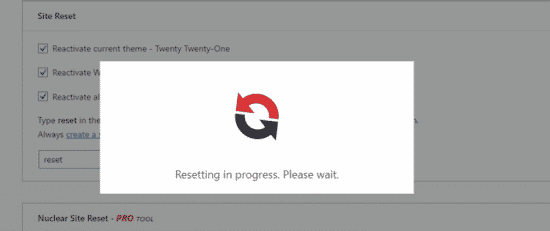
در نهایت، یک داشبورد کاملاً جدید با یک اعلامیه تأیید در بالا مشاهده خواهید کرد.

شما با موفقیت وب سایت وردپرس خود را بازنشانی کردید. این فرآیند تمام تم ها و افزونه های نصب شده قبلی شما را غیرفعال می کند.
اکنون به تب Tools بروید تا تم ها و افزونه هایی را که می خواهید دوباره فعال کنید
با بازنشانی منظم از یک سایت استیجینگ وردپرس استفاده مجدد کنید
آزمایش ویژگیهای جدیدتر نیازمند یک وبسایت استیجینگ است و ایجاد منظم سایتهای استیجینگ میتواند کاری خستهکننده باشد. با یک فرآیند بازنشانی سریع و راحت، می توانید یک سایت مرحله بندی را یک بار راه اندازی کنید و دوباره و دوباره از آن استفاده کنید.
